Practica 1 [Subneteo con Base en Subredes]
- Torres Guillen José Luis
- 18 ago 2017
- 4 Min. de lectura
Introducción
Puede darse el caso de que una red crezca en un número de máquinas significativo o que se quiera instalar una nueva red además de la que ya existía.
Para conseguir mayor funcionalidad podemos dividir nuestra red en subredes dividiendo en dos partes el número de host, una para identificar la subred, y la otra parte para identificar la máquina (subnetting). Esto lo decidirá el responsable de la red sin que intervenga el NIC. Podemos tener asignada una red –normalmente de las clases B ó C– y dividirla en dos o más subredes según nuestras necesidades comunicados por routers.[1]
En el caso de la materia de redes se buscó obtener 4 subredes, para esto se nos fueron enseñando los comandos en MSDOS para poder obtener los datos de la máquina y en el laboratorio poder crear 4 subredes.
Para poder realizar esta práctica se necesita hacer un cálculo matemático llamado subneteo el cual se mostrara a continuación.
Información adicional
Definiciones
Direccionamiento - El número único ID asignado a una host o interfaz en una red.
Subred - Una porción de una red que comparte a una dirección de subred determinada.
Máscara de subred - Una combinación de 32 bits usada para describir que la porción de un direccionamiento refiere a la subred y que refiere la parte al host.[2]
Fuentes
*[1]http://www.profesores.frc.utn.edu.ar/sistemas/ingsanchez/redes/Archivos/CreacSubr.asp
*[2]https://www.cisco.com/c/es_mx/support/docs/ip/routing-information-protocol-rip/13788-3.html
Software o Hardware Utilizado
Hardware
*Switch
*Equipo de cómputo(practica conjunta se ocupo todo el laboratorio)
Software
*CMD de Windows(Windows 10)
*Cisco Packet Tracer Student
Desarrollo
Suponiendo que adquirimos un IP de nuestro ISP y nos asigna la siguiente 192.168.10.0
Derivar para cuatro subredes

En clase teórica se realizaron cálculos con el número de IP para sacar la tabla. Con esto podemos tener las 4 subredes, cada una de ellas cuenta con un ID de Red la cual indica el inicio de nuestra red y la IP de broadcast se obtuvo con los últimos 6 bits en unos y convirtiéndolo a decimal, esta representa el final de la red. Si pones atención a la tabla la primer columna pertenece a los ID de Red y la última a la IP de broadcast, estas dos IP´S no son asignables y los intervalos contienen 30 IP´S asignables. A continuación se muestra la tabla para asignar las IP´s

Para el siguiente paso se ocupó la ventana de CMD y se ingresó el comando IPCONFIG para saber cuál era la IP, la Máscara de Subred y el Gateway.Para Facilitar el ingreso a la consola de Windows lo muestro en el siguiente video
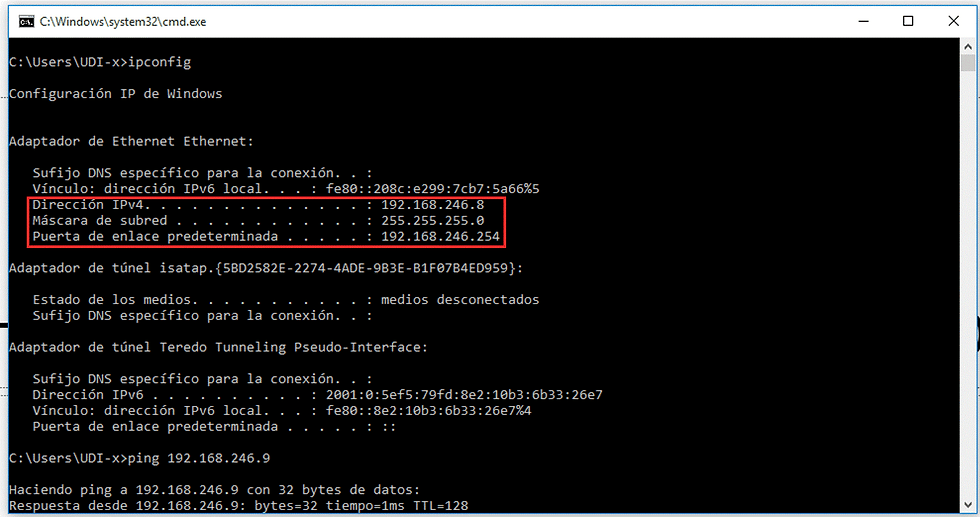
Antes de cambiar la configuración se manda un ping a las maquinas aledañas para corroborar conectividad y se obtuvo la siguiente información la cual muestra que efectivamente estábamos en red y que se podía realizar la práctica.
Para mandar el PING ocupe la dirección IP de mis compañero de a lado y el de enfrente de mi maquina
IP1 192.168.246.9
IP2 192.168.246.5

Como se observa en la imagen el comando PING manda 4 paquetes a la dirección que le indique, las dos máquinas tienen buena conexión, ya teniendo esto podemos pasar a la siguiente parte de la práctica.
En la imagen se muestra que los 4 paquetes fueron enviados y recibidos exitosamente con lo que comprobamos que la conexión es exitosa.
Otra forma, es modificar la cantidad de paquetes que se envían, añadiendo –n y el número de paquetes que se desean mandar.

Para hacer un ciclo se pone –t después de PING y para terminar este se presiona CTRL+C esto es para ver si una red esta intermitente o tiene algún problema.


Para comprobar que los cálculos que realizamos de las Subredes nos metemos a la configuración de la red como se muestra en el video.
Activa los subtítulos para entenderlo mejor
Después se realizó un ping entre redes que eran de la misma red y los que pertenecían a otra red ocupando la tabla que calculamos podemos dividir las subredes y en cada subred tener cierta cantidad de equipos esto con tal de poder compartir información o estar divididos
A continuación se muestran lo que se obtuvo al mandar un ping entre la misma red.
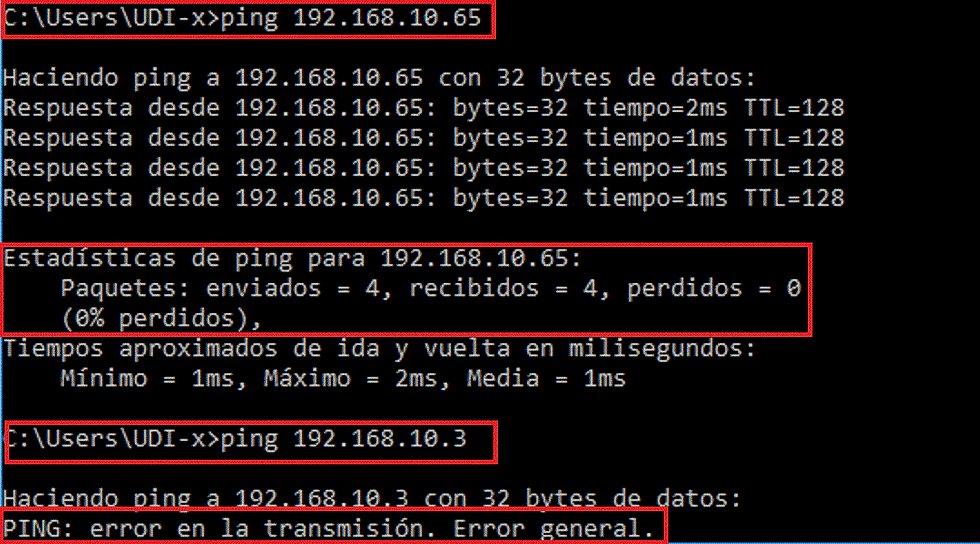
Nuestra subred está en el intervalo de 192.168.10.65~192.168.10.126 y a mi equipo le asigne la 192.168.10.69 para después hacer un ping a la 192.168.10.65 siendo exitoso pero si me salgo de ese rango manda error.
Regresamos a los valores que venían por default o configurados en el equipo para que recupere su configuración original esto es porque solo es experimental. Se hace un ping a google para comprobar que la maquina tenga acceso a internet.

A continuación un video demostrativo de cómo se obtienen los valores de configuración de IP en una pc con Windows y se hace un PING(no lo anexe como tal al reporte porque son valores distintos de IP pero pueden ayudar a enriquecer la práctica, el video lo realice con lo aprendido en clase).
Experimentando un poco con el celular encontré como hacer un ping en mi red local, la ip es la de la computadora del video de arriba.
VIDEO BETA DE LA SIMULACIÓN(POSTERIORMENTE REALIZARE UNO CON EL PROGRAMA QUE NOS PROPORCIONEN EN CLASE)






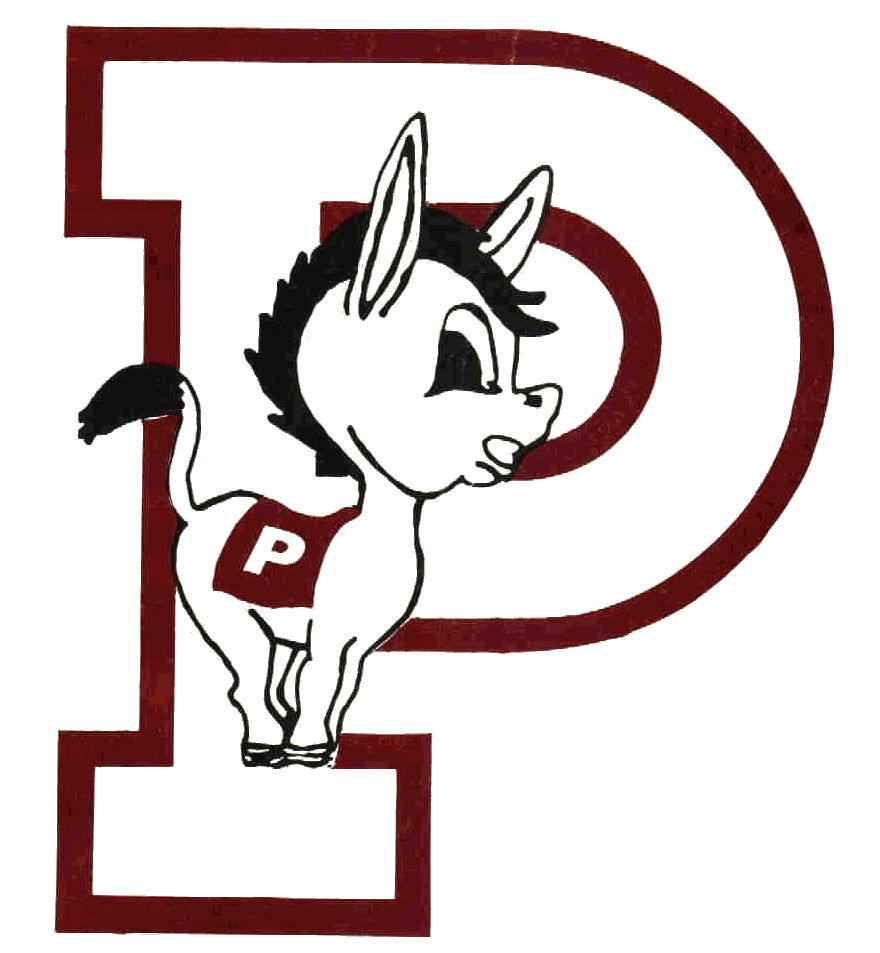




![Practica 1 [Subneteo con Base en Subredes]](https://static.wixstatic.com/media/9ce331_df6bc38cca0d42ebb26c0907bd8fa8df~mv2.png/v1/fill/w_444,h_250,fp_0.50_0.50,lg_1,q_35,blur_30,enc_avif,quality_auto/9ce331_df6bc38cca0d42ebb26c0907bd8fa8df~mv2.webp)
![Practica 1 [Subneteo con Base en Subredes]](https://static.wixstatic.com/media/9ce331_df6bc38cca0d42ebb26c0907bd8fa8df~mv2.png/v1/fill/w_220,h_124,fp_0.50_0.50,q_95,enc_avif,quality_auto/9ce331_df6bc38cca0d42ebb26c0907bd8fa8df~mv2.webp)


Comments